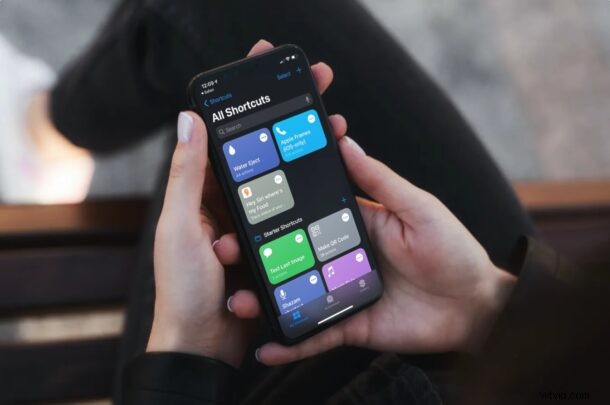
Czy korzystasz z wbudowanej aplikacji Skróty na iPhonie i iPadzie do wykonywania zautomatyzowanych zadań lub dostosowywania ekranu głównego za pomocą niestandardowych ikon aplikacji? W takim przypadku możesz już mieć pomysł na tworzenie niestandardowych skrótów, ale możesz również wypróbować niestandardowe skróty utworzone przez innych użytkowników.
Aplikacja Skróty, która jest preinstalowana na urządzeniach z systemem iOS i iPadOS, okazała się niezwykle użyteczna, zwłaszcza w ostatnim czasie, gdy pojawiła się wersja iOS i iPadOS 14. Jest tak wiele rzeczy, które użytkownicy iPhone'a i iPada mogą teraz robić dzięki aplikacji Skróty, od momentu jej uruchomienia aplikacje, do planowania wiadomości, do tworzenia niestandardowych ikon dla aplikacji. Chociaż użytkownicy mają dostęp do zestawu sugerowanych skrótów, nie ograniczają się do korzystania z nich samych. W rzeczywistości skróty innych firm utworzone przez społeczność można również zainstalować na Twoim urządzeniu.
Otwiera to drzwi do wielu niestandardowych skrótów, a możliwości są praktycznie nieograniczone. Chcesz je sprawdzić? W tym artykule omówimy instalowanie skrótów innych firm na iPhonie lub iPadzie.
Jak zezwolić na niezaufane / zewnętrzne skróty na iPhonie i iPadzie
Domyślnie Twój iPhone lub iPad nie pozwala na instalowanie skrótów innych firm. W tym celu musisz zmienić ustawienia. Wystarczy wykonać poniższe czynności, aby dowiedzieć się, jak to zrobić.
- Przejdź do „Ustawień” z ekranu głównego iPhone'a lub iPada.
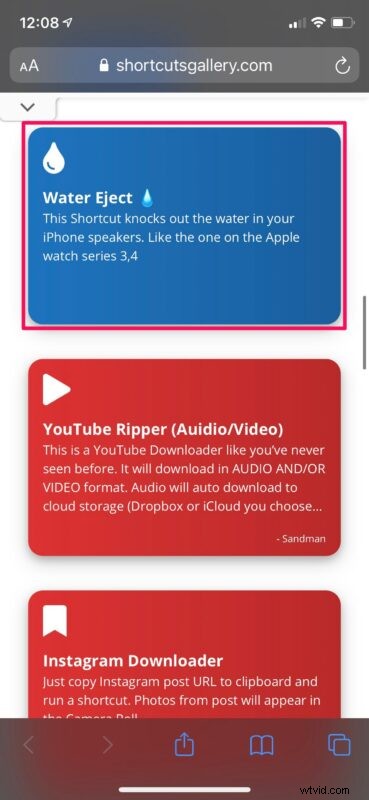
- W menu ustawień przewiń w dół i dotknij „Skróty”, aby kontynuować.
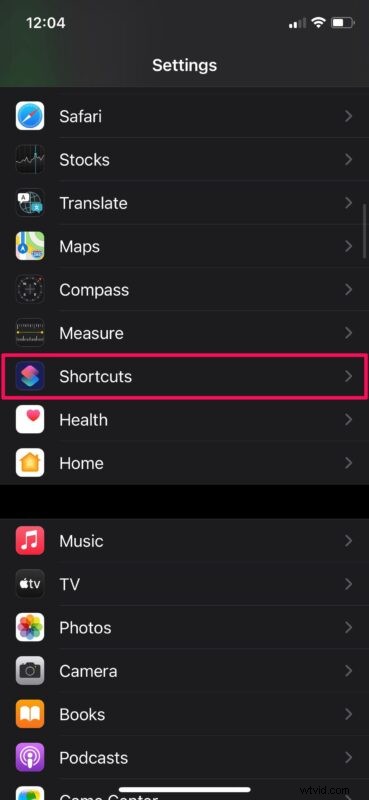
- Tutaj znajdziesz ustawienie Niezaufanych skrótów. Stuknij raz przełącznik, aby włączyć te skróty.
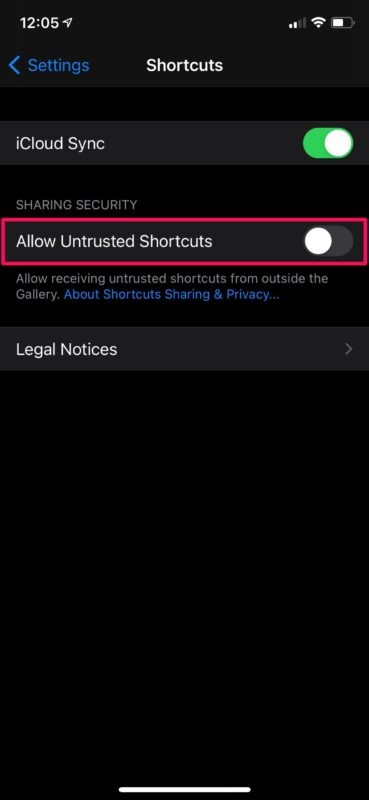
- Gdy pojawi się prośba o potwierdzenie, wybierz „Zezwól”. Możesz zostać poproszony o podanie hasła urządzenia.
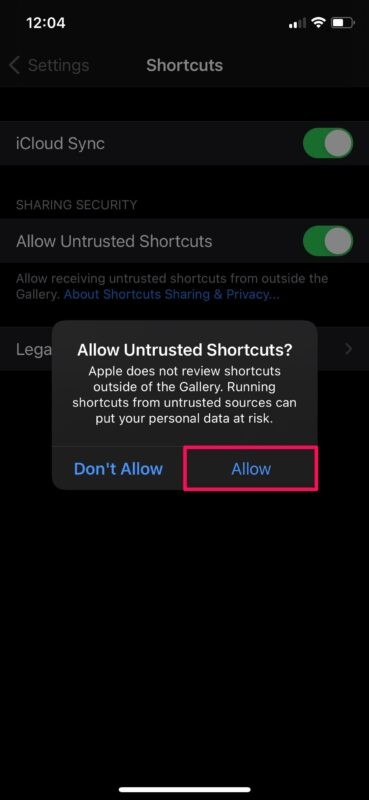
- Następnie będziesz potrzebować źródła, aby znaleźć i zainstalować skróty innych firm. Galeria skrótów zawiera szeroką gamę skrótów do systemów iOS i iPadOS. Udaj się na stronę i dotknij skrótu, który chcesz zainstalować.
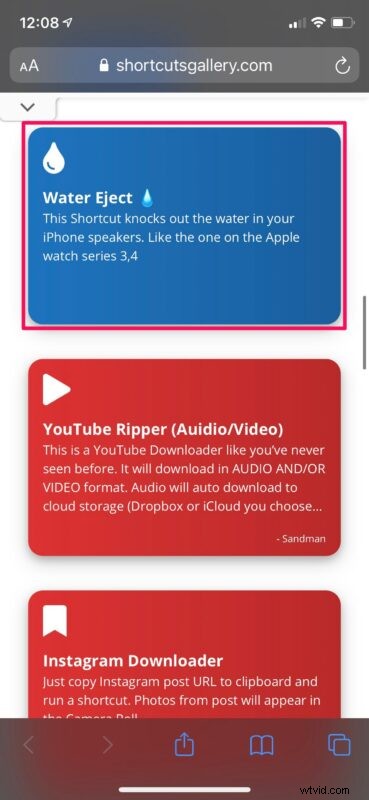
- Następnie dotknij „Pobierz skrót”, aby rozpocząć proces instalacji.
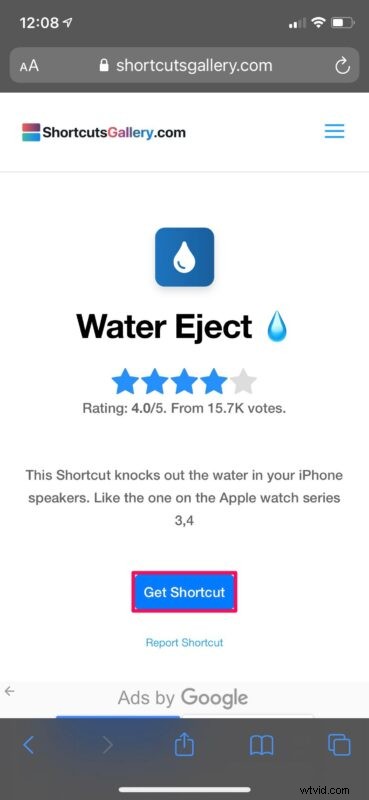
- Spowoduje to uruchomienie aplikacji Skróty na Twoim urządzeniu i wyświetlenie wszystkich działań dla tego konkretnego skrótu. Teraz po prostu przewiń w dół do samego dołu.
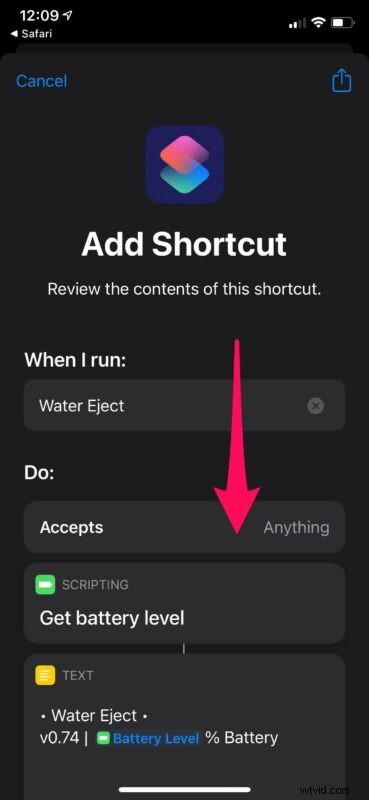
- Teraz dotknij „Dodaj niezaufany skrót” i gotowe. Pojawi się teraz w sekcji „Moje skróty” wraz z innymi skrótami.
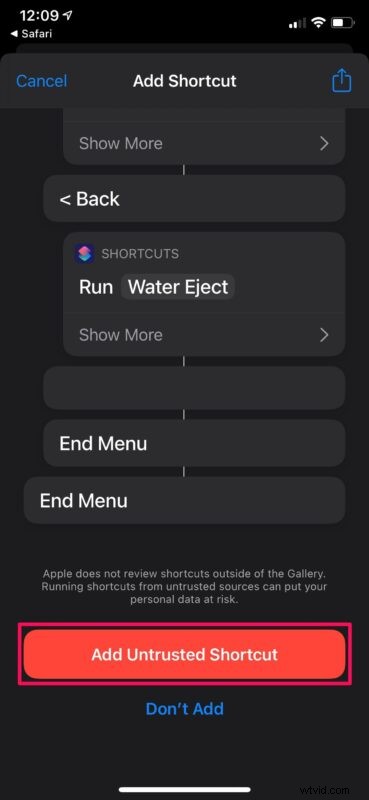
To prawie wszystko. Teraz Twoje urządzenie jest w pełni zdolne do instalowania niezaufanych skrótów i wiesz, gdzie je znaleźć.
Należy pamiętać, że Apple nie przegląda skrótów poza sekcją Galeria w aplikacji Skróty. Jeśli korzystasz z niezaufanego skrótu innej firmy na iPhonie lub iPadzie, nie zapominaj, że robisz to na własne ryzyko, więc zechcesz przynajmniej zaufać źródłu skrótu lub przejrzeć skrót, aby upewnić się, że nie robi niczego, czego nie chcesz.
Niezaufane skróty ze źródeł zewnętrznych znacznie poszerzają wybór skrótów, do których użytkownicy mają dostęp. Jeśli jesteś osobą, która nie ma czasu na tworzenie niestandardowych skrótów lub uważasz, że cały proces jest zbyt skomplikowany, pobranie skrótów utworzonych przez innych użytkowników może być po prostu lepszą opcją.
Czy masz zbyt wiele skrótów zainstalowanych na urządzeniu z systemem iOS/iPadOS? W takim przypadku możesz chcieć dowiedzieć się, jak uporządkować wszystkie skróty i uporządkować je w różnych folderach, co może ułatwić znalezienie określonego skrótu na dłuższą metę, szczególnie jeśli masz ich kilka.
Mamy nadzieję, że bez żadnych problemów udało Ci się zainstalować swój pierwszy skrót innej firmy na iPhonie lub iPadzie. Ile niezaufanych skrótów zainstalowałeś do tej pory? Czy udało Ci się znaleźć inne źródła skrótów firm trzecich? Podziel się swoimi przemyśleniami, opiniami i doświadczeniami w sekcji komentarzy!
